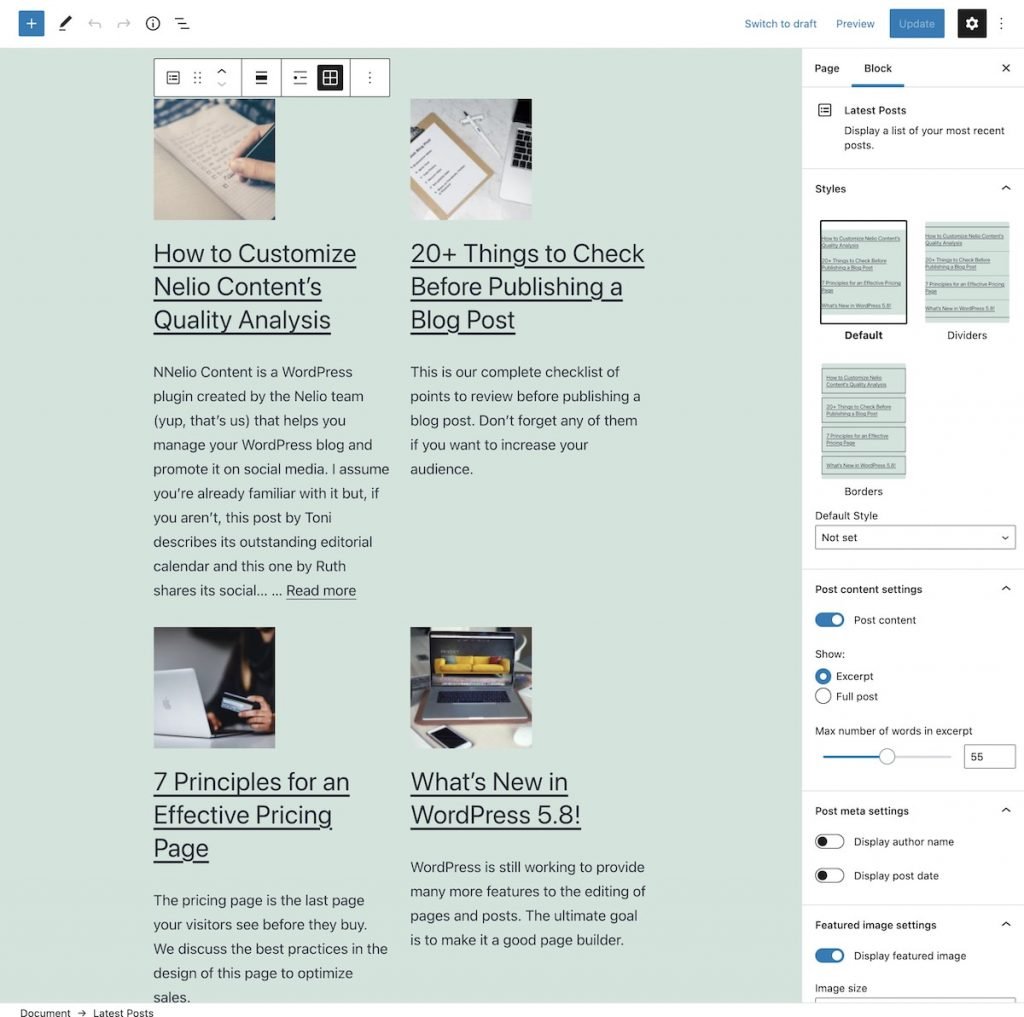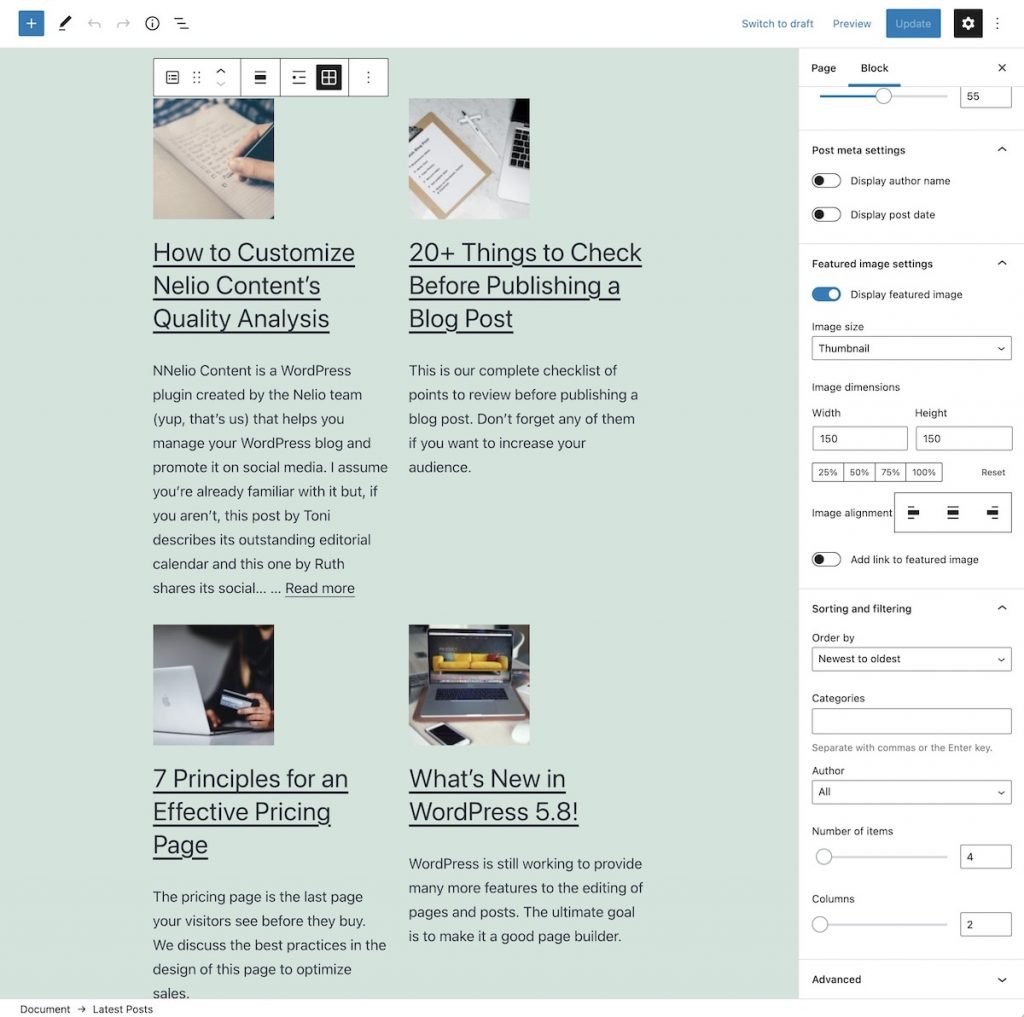WordPress 5.8でのフルサイト編集はどうなりますか?
公開: 2021-07-292020年の終わりに、State of the Wordで、Matt Mullenwegは、毎年のように、2021年にWordPressの新しいバージョンで提供されるブロックエディターの新機能を紹介してくれました。
Mattは、今年の目標の1つは、WordPress Webサイトを構築するユーザーエクスペリエンスを変えることであると語りました。つまり、ブロックを使用して、投稿やページだけでなくWeb全体を作成するというアイデアでした。 つまり、同じWordPressブロックエディターから、ナビゲーションメニュー、ウィジェット付きのサイドバー、テンプレートなどを作成することもできます。 彼はこのアイデアをフルサイト編集(FSE)と呼び、それがグーテンベルクのフェーズ2の主な目標でした。
フルサイト編集は、この新しいエクスペリエンスを実現するために開発中の一連のプロジェクトの総称にすぎません。 Josepha Hadenは、今年の4月に、フルサイト編集の最初のバージョンが2021年7月にリリースされる予定のWordPress5.8バージョンに含まれていることを発表しました。
フルサイト編集はプロジェクトのコレクションであり、それらを合わせると大きな変化を表します。おそらく、単一のリリースには多すぎます。 共有する最も重要なコンテキストは、ユーザーの完全なデフォルトエクスペリエンスとして出荷されていないことです。 フェーズ1のマージプロセスからの最も明確なフィードバックの1つは、エクステンダー(エージェンシー、テーマ作成者、プラグイン開発者、サイトビルダーなど)が今後の変更に備えるための十分な時間がなかったことです。
そのことを念頭に置いて、このマージプロセスはオン/オフスイッチにはなりません。 現在の焦点は、完全で微妙なユーザーエクスペリエンスではなく、WordPress5.8内のオープンパブリックベータです。
ジョセファハーデンによってWordPressコアを作る
Josephaは、WordPress 5.8にはFSEの一部であるすべてのプロジェクトが含まれているわけではないが、私たちにやってきたプロジェクトの中には、WordPressでの作業方法の変更を伴うものがあることを明らかにしました。 画像の編集やデュオトーンフィルターの追加、ブロック変換、ナビゲーションメニューブロックなど、WordPress5.8に含まれる新機能のいくつかについてはすでに説明しました。 また、ブロックエディタ自体からテンプレートをデザインするオプションについてもコメントしました。
この投稿では、この新しいWordPress5.8バージョンにすでに統合されているフルサイト編集プロジェクトに含まれる機能の詳細を確認します。 フルサイト編集には開発中の他の機能があり、それらをテストしたい場合は、ここで説明されている手順に従って開発中の最新バージョンをインストールするオプションがあることに注意してください。
目次
- テンプレート編集モード
- テンプレート編集を有効にする
- テンプレートの作成と編集
- テーマブロック
- 最新の投稿ブロック
- クエリループと投稿リストブロック
- リストビュー
- 要約
テンプレート編集モード
WordPress 5.8に付属する最初のフルサイト編集ツールの1つは、テンプレートエディターです。 テンプレートエディタは、特定の投稿やページのブロックテンプレートを作成、割り当て、編集できる、投稿エディタで使用できる特別なモードです。
テンプレート編集を有効にする
このバージョンをインストールした後、テンプレートを編集するオプションがどこにも見つからなくても、がっかりしないでください。 デフォルトでは、このオプションはどのテーマでも無効になっていますが、テーマは、 functions.phpファイルに次の行を追加して有効にすることを選択できます。
add_theme_support( 'block-templates' );
それが、それがどのように機能するかをあなたに伝えることができるように、私がTwentyTwenty-Oneテーマで行ったことです。
テンプレートの作成と編集
ページまたは投稿を編集するための右側のサイドバーに最初に表示されるのは、新しいテンプレートを作成するためのオプションです。
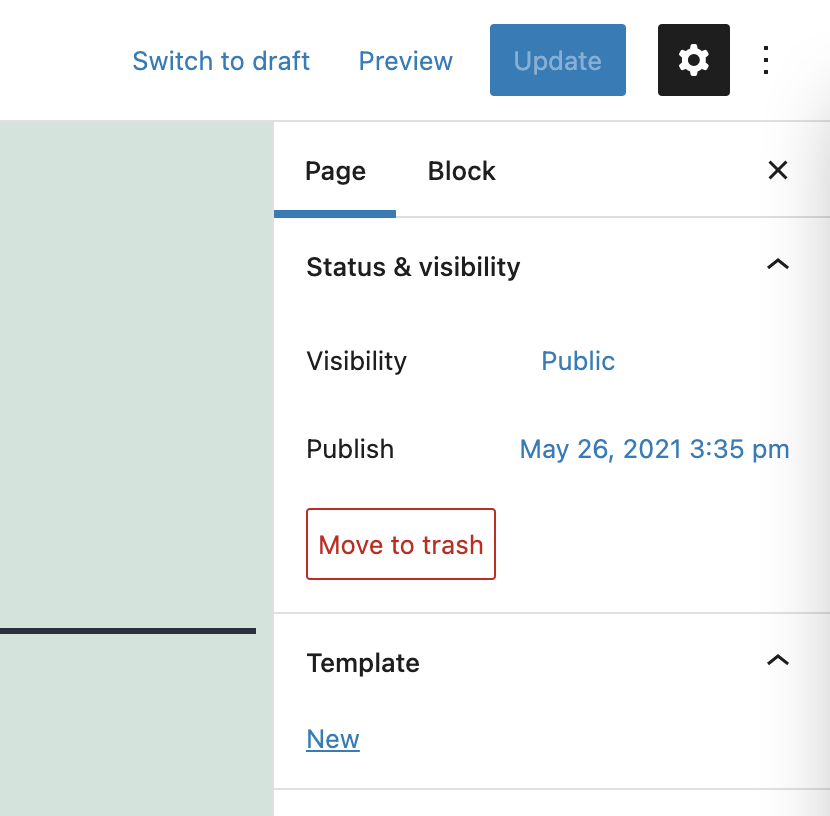
«New»リンクをクリックすると、ポップアップウィンドウが表示され、作成するテンプレートの名前を指定する必要があります。
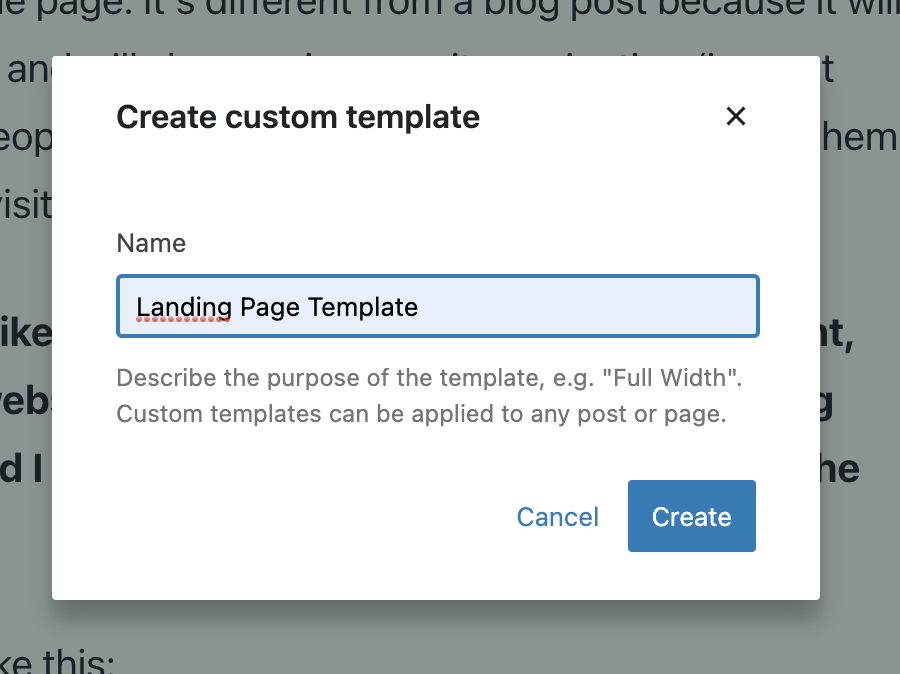
«Create»ボタンをクリックすると、すでにテンプレートエディタが表示されます。これは、すでに知っているブロックエディタと非常に似ていますが、若干の違いがあります。
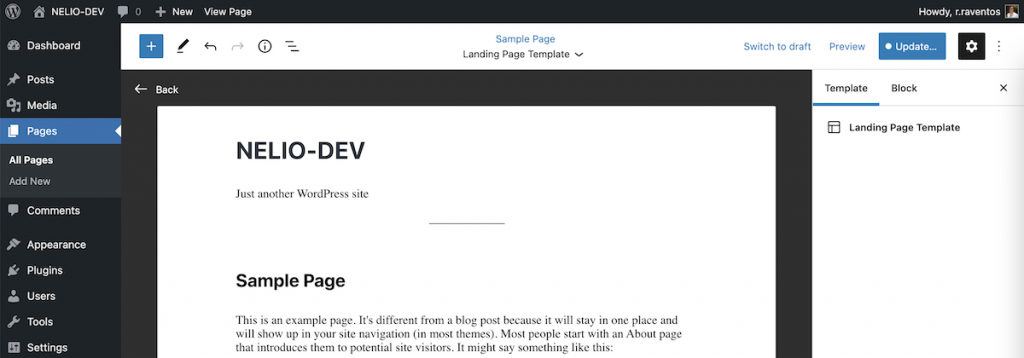
画像でわかるように、上部のバーには、編集中のテンプレートの名前とテンプレートを更新するためのボタンがあります。左側にドットが表示されているので、いつでも自分がページ(または投稿)ではなく、テンプレートを更新します。 さらに、編集していたページに戻るためのリンクもあります。
テンプレートの編集は、ページや投稿の編集と非常によく似ています。 ブロックエディタでいつも行っているのと同じ方法で、必要なブロックとパターンを追加できます。 後で説明しますが、テンプレートを編集するときに特に役立つ新しいテーマブロックがいくつかあります。
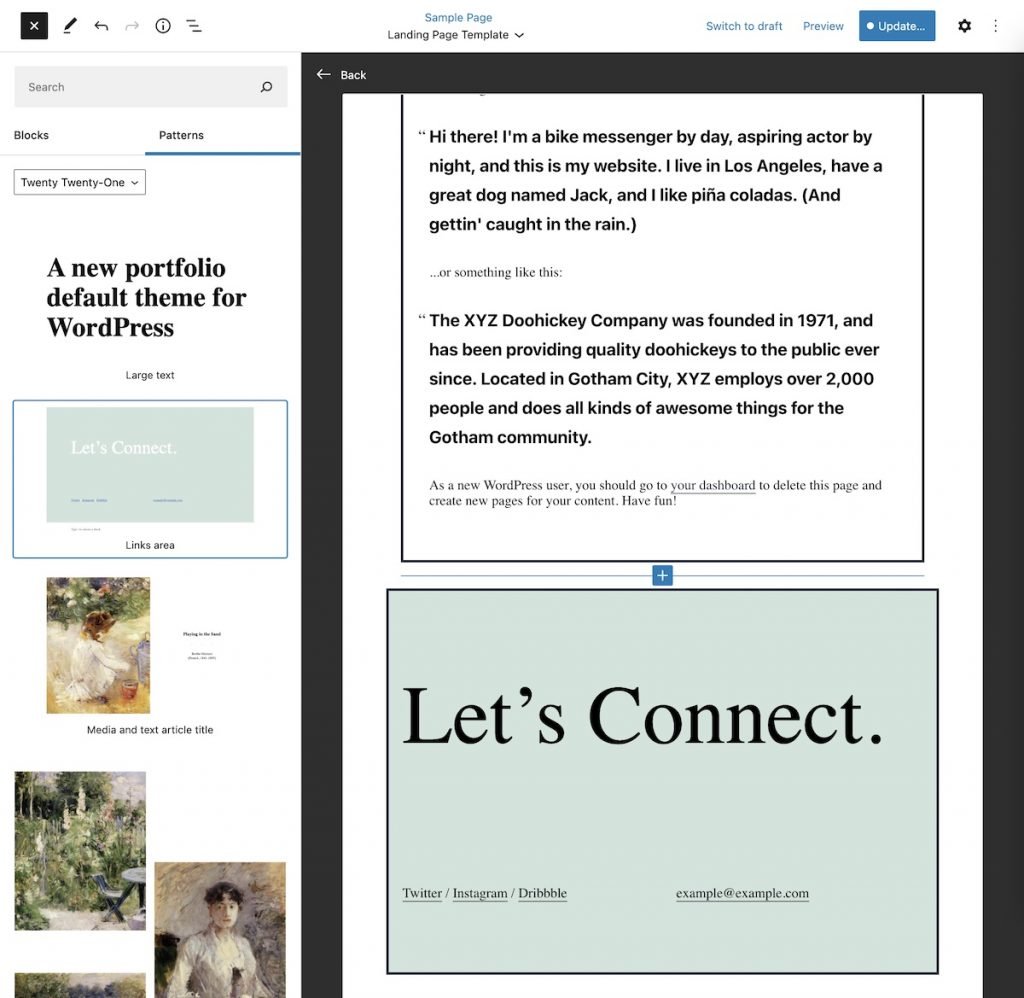
必要と思われるすべての変更を行ったら、それを保存するだけで、テンプレートの変更によって影響を受ける可能性のあるページについて警告が表示されることがわかります。

これで、作成した新しいテンプレートを必要なすべてのページに割り当てることができます。 このテンプレートは、 wp_templateと呼ばれるカスタム投稿タイプとしてデータベースに保存されます。 さらに、将来的には、テンプレートを他のWebサイトに自由にエクスポートまたはインポートできるようになります(現時点では、Gutenbergプラグインがインストールされている場合にのみこの機能を使用できます)。
テーマブロック
テンプレートの編集は、前に述べたように、テンプレートとテーマの作成に特に役立つ新しいWordPressブロックのセットを備えています。 それらは次のとおりです。
- サイトのロゴ
- サイトのタグライン
- ウェブサイト名
- 記事のタイトル
- コンテンツを投稿する
- 投稿日
- 抜粋を投稿
- 注目の画像を投稿する
- 投稿カテゴリ
- タグを投稿する
- ログイン/アウト
- 最新のコメント
- 最新の投稿
- クエリループ/投稿リスト
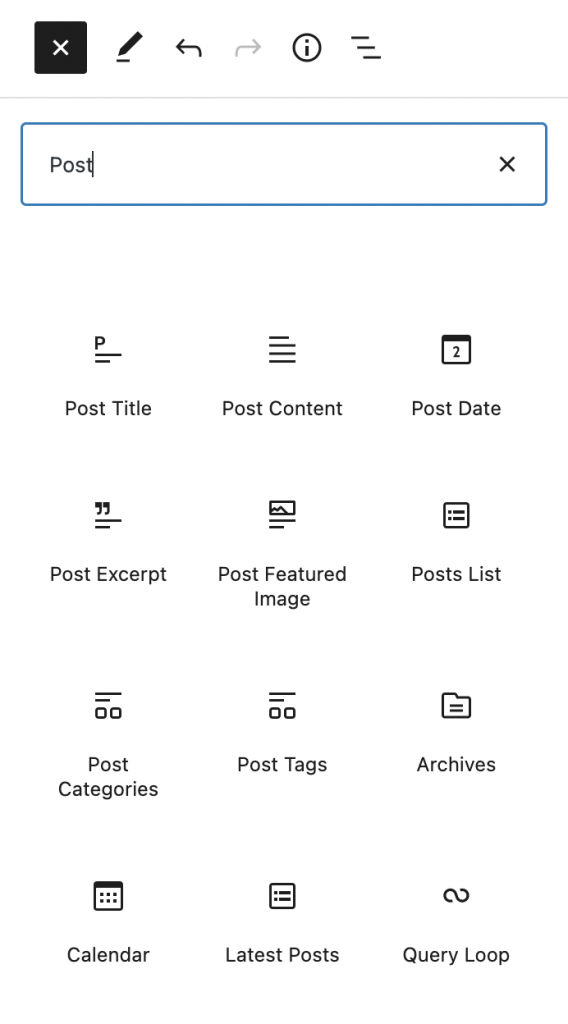
これらのブロックごとに、他のブロックと同じようにその特性を変更できます。

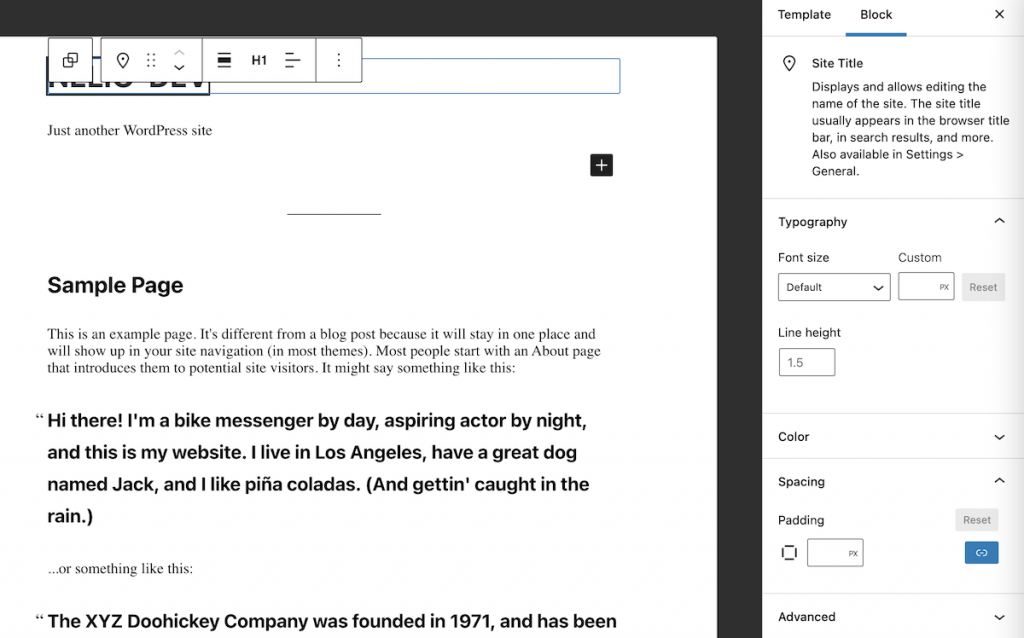
WordPressでサイトタイトルブロックを編集します。 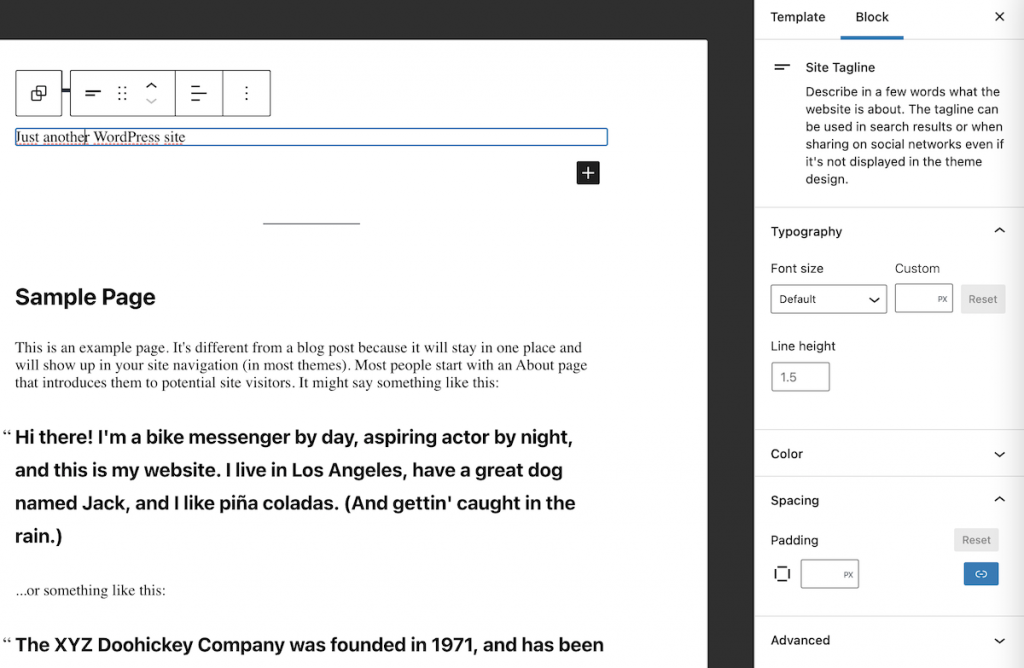
WordPressでサイトのタグラインブロックを編集します。
それぞれの特徴は非常に直感的で、これ以上の説明は必要ないと思いますが、もう少し複雑な3種類のブロック、最新の投稿、クエリループ、投稿リスト。 これらの3種類のブロックは、テンプレートと投稿またはページの両方に追加できます。
最新の投稿ブロック
最新の投稿ブロックを挿入すると、それらを表示するために定義できる多くの特性があることがわかります。
説明または投稿全体を表示するかどうか、最大単語数、作成者、公開日、注目の画像(タイプ、サイズ、配置、リンク)の3つの異なる表示スタイルを投稿に選択できます。投稿へ)。 また、アルファベット順または公開日で昇順または降順で並べ替えたり、カテゴリ別に表示される投稿をフィルタリングしたりすることもできます。 最後に、表示する投稿の数と列の数を指定することもできます。
クエリループと投稿リストブロック
クエリループブロックを使用すると、投稿、ページ、またはその他のカスタム投稿タイプのリストをさまざまなスタイルで表示でき、表示されるコンテンツのタイプに応じてフィルターを適用できます。

上の画像でわかるように、最初に左側のサイドバーで、コンテンツを表示するスタイルを選択できます。 標準スタイルを選択した場合は、カルーセルまたはグリッドビューを選択できます。 また、カルーセルの場合は、さまざまな表示バリエーションから選択したり、タイトル、日付、抜粋、画像を表示するかどうかについてさまざまな組み合わせから選択したりできます。
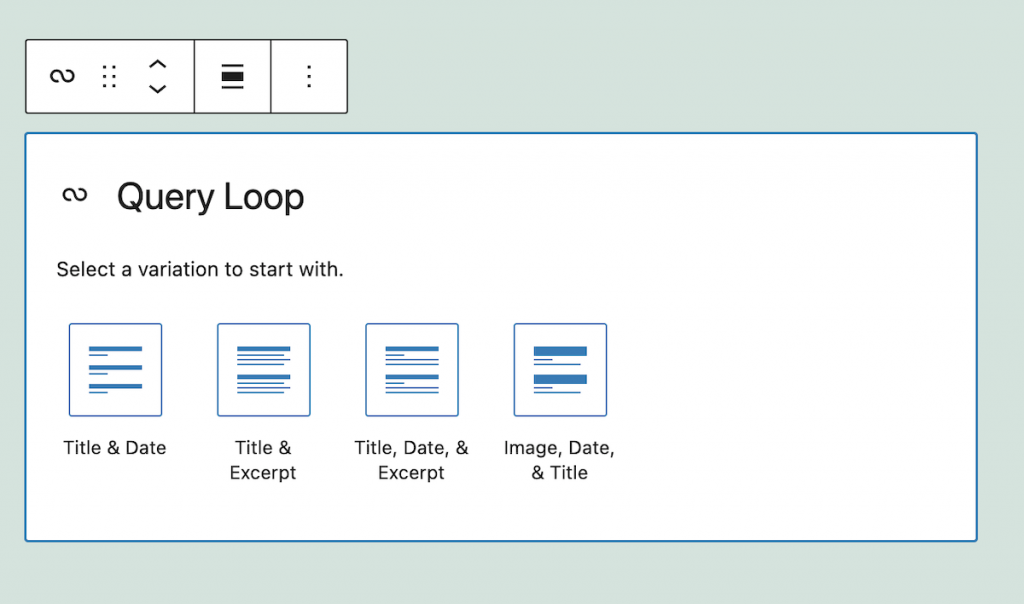
選択すると、選択したさまざまなサブブロックを含むコンテンツテンプレートタイプのブロックが作成されます。 そして、選択したバリエーションが何であれ、テーマブロックを追加および/または削除し、コンテンツリストブロック内の各ブロックに必要な変更を加えて、好みに合わせることができます。
また、ブロックの色、表示するコンテンツのタイプ、コンテンツが表示される順序、およびに応じて適用できるフィルターなど、パラメーター化できるクエリループのプロパティのセットもあります。選択したコンテンツ。
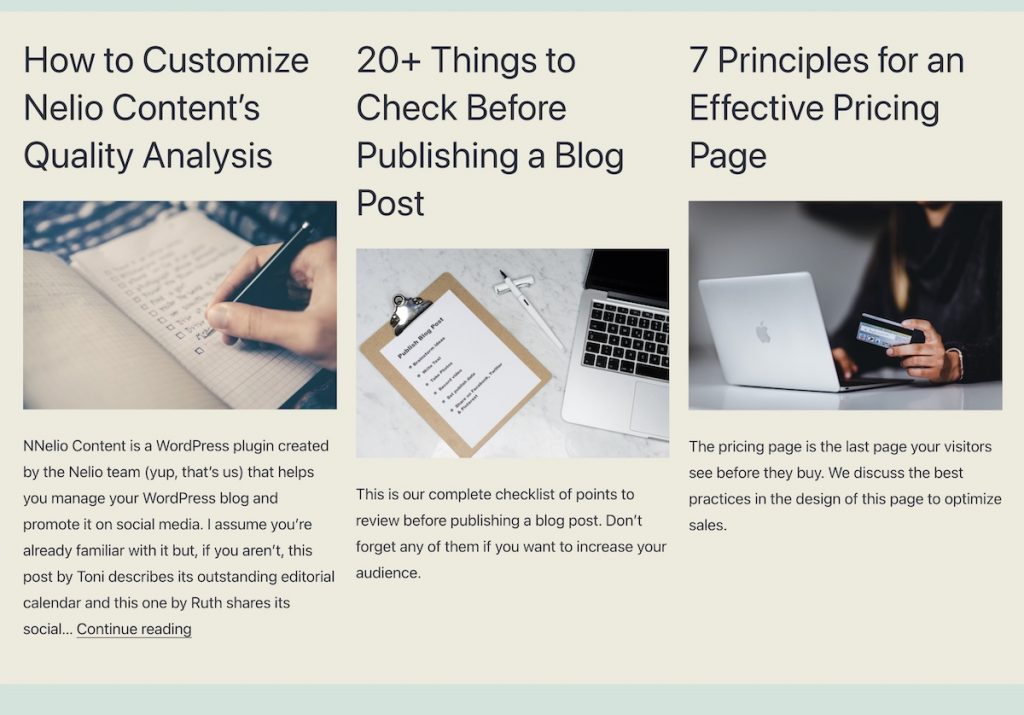
このようにして、ブロックエディタを離れることなく、ブログやコースなどにあるコンテンツのセクションを任意のテンプレートやページにすばやく追加できます。
リストビュー
WordPress 5.8で利用できるようになったもう1つのフルサイト編集機能は、リストビューです。 ページまたは投稿の編集メニューのトップバーに、アイコンの右側に«i»が付いたリストビューアイコンが表示されます。 クリックすると、編集中のコンテンツを構成するさまざまなブロックの構造を示すサイドバーが表示されます。 そして、私たちがいるブロックが強調表示されます。

このリストビューを使用すると、さまざまなコンテンツブロックをすばやくナビゲートできます。 リスト内の任意のブロックにマウスを置くと、そのブロックのコンテンツに移動します。
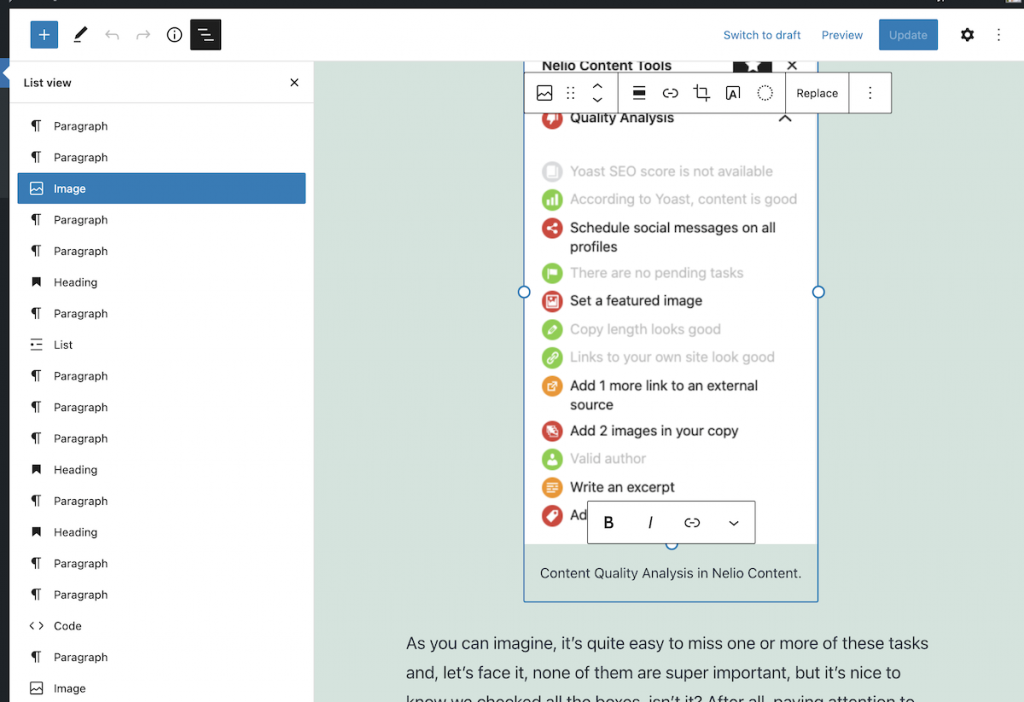
このリストビューの非常に便利なプロパティは、コンテンツに追加するHTMLアンカーも表示されることです。

これにより、HTMLアンカーが欠落していて、正しい名前で呼び出しているかどうかをいつでも簡単に確認できます。
要約
WordPress 5.8は、フルサイト編集への道のりのマイルストーンをマークしました。 すでに説明したいくつかの機能とともに、コードを記述せずに新しいWebサイトを開発できるという目標に少しずつ近づいています。
一部の機能が失敗して改善が必要な場合もありますが、これはオープンソースプロジェクトであり、全員が参加することで、WordPressがWebサイトのお気に入りのプラットフォームになることが可能になります。
このバージョンのWordPressをインストールすることにしましたか? 私たちはあなたがあなたの経験を共有することを望んでいます。
UnsplashのAndrewNeelによる注目の画像。